Здравствуйте, дорогие друзья!
Далеко не все пользователи браузера “Mozilla Firefox” знают, как именно им пользоваться – это факт!
Ну, то есть, вы знаете как пользоваться “Закладками”, “Инструментами”, но на этом все ваши познания и заканчиваются.
А этого мало, друзья мои: ведь браузер – это гораздо больше, нежели просто закладки и инструменты.

браузер Mozilla Firefox
Например, все знают, что со временем, любой браузер начинает замедляться.
Это же касается и “Мозиллы”.
Пользователи частенько сталкиваются с какими-то непонятными явлениями, вроде внезапного падения плагинов, там и сям “всплывают” невесть откуда взявшиеся “левые” расширения, ненужный инструментарий, всякие там “мэйл-спутники” и прочее онлайн “повидло”.
Всё это замедляет работу браузера. Дабы найти причину – что же именно является источником сильных “тормозов”, юзер-“чайник” будет очень долго ломать свою голову над решением проблемы. В итоге – он получит кучу тупых советов на каком-нибудь форуме, а потом просто придется полностью переустанавливать браузер! Оно вам надо? Нет, не надо!
Если вы столкнулись со всеми выше перечисленными проблемами, то есть очень простое действие, которое вернет работу браузера “Firefox” в исходное состояние. И действие это называется “Сброс настроек Firefox по умолчанию”. Что вы получаете в итоге?
Сброс возвращает браузер в начальное состояние, когда всё было настроено так, как надо (то есть всё на своих местах).
Однако, не надо думать, что сброс – это полное “форматирование” всех ваших данных, которые имеются в браузере. Функция сброса сохраняет: историю веб-серфинга, абсолютно все закладки, пароли (а это очень важно), куки, словари, авто заполнение веб-форм, открытые окна, вкладки. Здорово, правда?
После того, как вы сбросите настройки на настройки по умолчанию, из браузера удалятся непонятные расширения и плагины, в общем всё то, что не нужно. Надеюсь, вы усвоили.
А теперь приступаем к алгоритму сброса. Итак!
В самой верхней строке браузера есть вкладки: “Файл”, “Вид”, и тд. Вам нужна самая последняя вкладка – “Справка” (у кого английский интерфейс – вкладка “Help”).
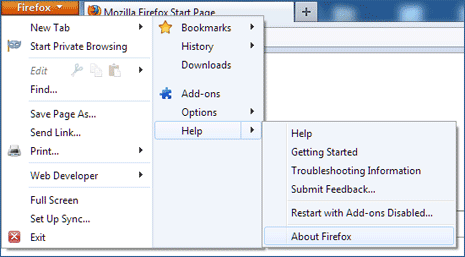
Кликаем на неё и получаем меню, в котором выбираем строчку “Информация для решения проблем” – кликаем на ней левой кнопкой мышки.
Откроется отдельная страница, где вам необходимо кликнуть левой кнопкой мышки на виртуальной кнопочке “Сбросить Firefox” (по англ. – “Reset Firefox”).
Браузер закроется и все настройки будут установлены (сброшены) по умолчанию. После этого вы получите сообщение об окончании процесса и вам останется нажать на кнопку “Готово” и браузер “Mozilla Firefox” будет снова запущен. Всё!
Напоследок – совет: ежели вам понадобятся плагины, либо расширения, то вы их сможете без проблем установить – браузер сам подскажет, что надо сделать.
Удачи!
Также рекомендую изучить следующие уроки этого раздела:




 января 16, 2014
января 16, 2014  Светлана Козлова
Светлана Козлова  Опубликовано в рубрике
Опубликовано в рубрике  Метки:
Метки: 
спасибо.очень интересная информация.Очень важно.что Светлана не только “за деньги”,но и просто делится “опытом” с новичками .Огромное человеческое спасибо! С крещением Вас!